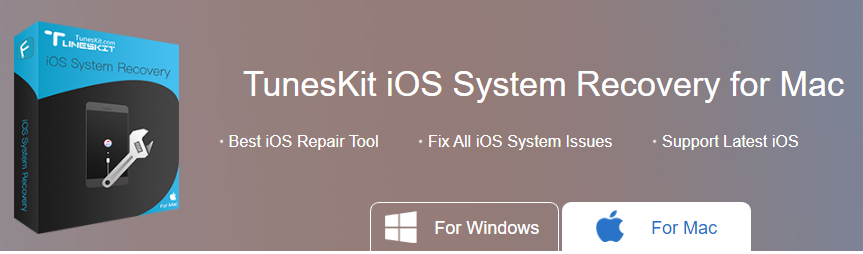Examen de la récupération du système iOS TunesKit pour Mac 2022
Cet article est sponsorisé par TunesKit. Nous avons reçu une licence premium du logiciel de récupération du système TunesKit iOS afin que nous puissions l’essayer et partager notre critique honnête. Même s’ils sont sponsorisés, le contenu complet et les opinions sont les seuls points de vue de l’auteur basés sur leur expérience avec l’application.
Apple conçoit ses produits d’une manière qui établit une référence presque impossible pour son concurrents pour faire face avec.
Et c’est la raison pour laquelle Apple domine le marché de la technologie et compte des millions d’acheteurs de confiance.
Mais même une marque aussi exemplaire ne peut être parfaite. Les problèmes technologiques sont quelque chose que même un appareil avec le mécanisme le plus simple peut rencontrer.
Presque tous les utilisateurs d’Apple auraient traversé des moments difficiles, faisant face à des problèmes avec leur appareil. Et nous paniquons beaucoup dans cette situation. Mais la solution à votre problème est plus facile que vous ne le pensez.
Quand vous avez le Récupération du système iOS TunesKit pour Mac sous vos manches, les problèmes avec Apple sont des cacahuètes à résoudre.
Contenu
Examen de la récupération du système iOS TunesKit pour Mac
Configuration requise
La configuration requise pour utiliser ce logiciel est assez basique et presque tous les appareils réussissent le test de la configuration système requise.
Votre appareil doit être iOS 7 ou tout autre appareil jusqu’à iOS 13. En ce qui concerne le processeur, il doit être d’au moins 1 GHz ou supérieur et la RAM minimale requise est de 512 Mo. Votre appareil doit également avoir un espace libre d’au moins 200 Mo et la version iTunes 11.2 ou supérieure.
Périphériques compatibles
Cet outil de réparation du système iPhone est facile à utiliser avec presque tous les appareils iPhone, que ce soit l’ancien iPhone 4 ou le dernier iPhone 11 Max Pro.
L’iPhone n’est pas le seul appareil que ce logiciel répare. Les iPads sont également sa voie à suivre. Chaque modèle d’iPad Air, Pro et iPad mini peut être réparé avec cet outil.
Il en va de même lorsque nous parlons d’un iPod touch. Votre iPod touch 2, iPod touch 3 et tous les appareils ultérieurs peuvent également être réparés.
De même, vous pouvez réparer votre apple TV; il prend également en charge la 3e génération, l’Apple TV 2e génération et l’Apple TV HD.
Problèmes réparables
Vous pouvez rencontrer d’innombrables problèmes lors de l’utilisation de votre appareil iOS ou tvOS. Heureusement, les solutions à la plupart d’entre elles sont ici avec TunesKit iOS System Recovery For Mac.
Ces problèmes incluent le moment où l’appareil se bloque en mode de récupération et en mode DFU, ou en mode casque. Les autres problèmes incluent l’écran du logo White Apple, l’écran noir et l’écran blanc. Résolvez également le problème avec l’écran bleu, l’écran rouge, l’écran gelé, l’écran de boucle de démarrage, l’écran désactivé, l’échec de la mise à jour iOS, l’erreur d’activation de l’iPhone et l’erreur de restauration.
Ce sont les problèmes courants auxquels les gens sont confrontés lors de l’utilisation de leurs appareils iOS. Mais que se passe-t-il si l’affaire est sérieuse ? Que se passe-t-il si votre iPhone est bloqué, verrouillé, se bloque sur iTunes ou si vous faites face à un erreur de connexion? Même en ces temps difficiles, le logiciel vous aidera.
Comment fonctionne TunesKit ?
Résolution des problèmes à l’aide du mode standard
Les problèmes courants dont nous avons discuté ci-dessus peuvent être résolus avec le mode Standard. Et la meilleure chose à propos de ce mode est qu’il n’y a aucun risque de perte de données lors de la réparation de l’appareil.
1. Tout d’abord, vous devez ouvrir le logiciel et connecter l’appareil que vous souhaitez réparer.
2. L’appareil sera automatiquement détecté en quelques minutes. Clique sur le Démarrer bouton après cela et sélectionnez Mode Standard comme option de réparation. Cliquez enfin sur Suivant.
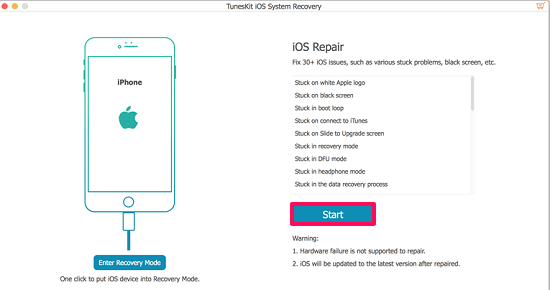
3. Sur la page suivante, vous devez mettre manuellement votre appareil en mode DFU ou vous pouvez dire en mode de récupération. Assurez-vous que votre appareil ne se décharge pas de la batterie pendant le processus de récupération. Choisir la Mode Standard et enfin cliquez sur Suivant.
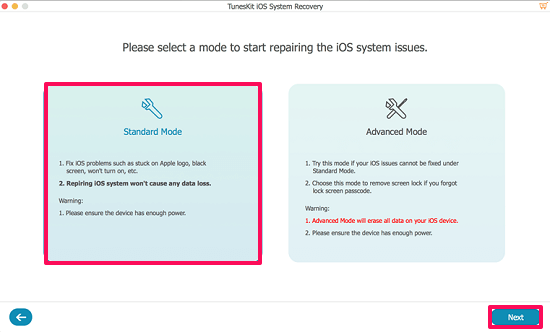
4. Assurez-vous que toutes les informations sur l’appareil sont correctes car le logiciel va Télécharger le progiciel de votre appareil. Si par hasard l’information est erronée, vous devez la corriger manuellement par la suite.
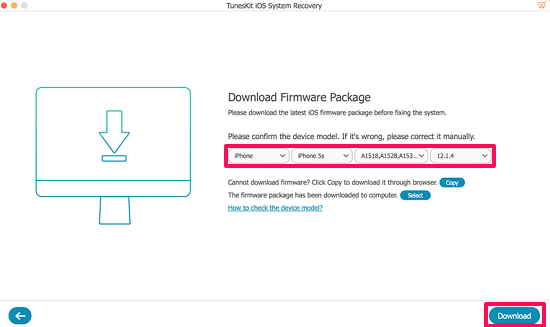
5. Maintenant que l’installation du firmware est terminée, cliquez sur le réparation bouton et le processus de réparation commencera.
Dans quelques minutes, le problème n’existera plus sur votre appareil. Et surtout, tout se fera en ayant un accès complet aux données.
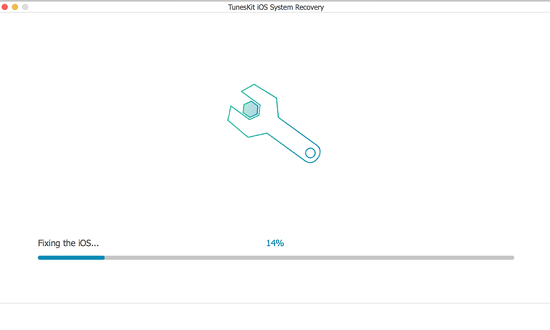
Pour une meilleure compréhension, vous pouvez également regarder la vidéo ci-dessous démontrant les mêmes étapes mentionnées ci-dessus.
Résolution des problèmes à l’aide du mode avancé
Nous espérons que cela n’arrivera jamais, mais que se passe-t-il si le problème est grave et que la correction ne peut pas être effectuée en mode standard ? Eh bien, c’est le moment où vous devez passer au mode avancé. Malheureusement, toutes les données de l’appareil seront effacées lors de l’utilisation du mode avancé.
1. Lancez le logiciel et connectez l’appareil à l’ordinateur à l’aide d’un câble USB.
2. Cliquez sur le Démarrer bouton et sélectionnez Mode avancé au lieu du mode Standard cette fois. Mettez votre appareil en mode DFU et cliquez sur Suivant.
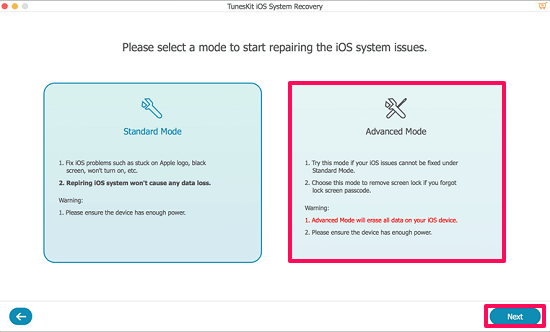
3. Il est temps de Télécharger le package du firmware iOS maintenant. Comme vous l’avez fait pour le mode standard, vérifiez le modèle d’informations sur l’appareil avant de télécharger, sinon vous devez le faire manuellement.
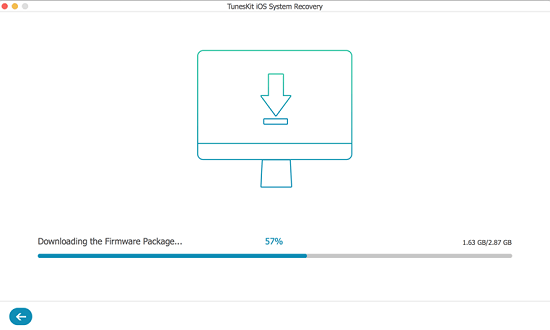
4. Une fois le téléchargement terminé, cliquez sur le réparation bouton pour commencer à réparer votre appareil.
Dans quelques minutes, votre appareil iOS, qu’il s’agisse d’iPhone, d’Apple TV, d’iPod ou d’iPad, reviendra à la normale.
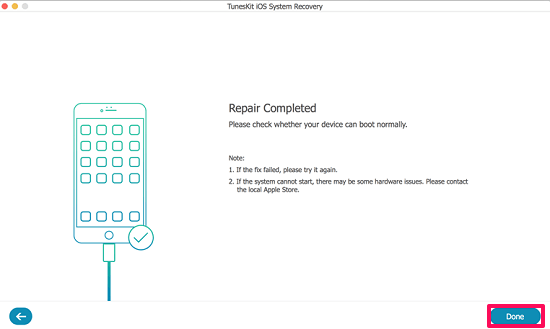
Mais vous devez vous assurer que pendant le processus de réparation, la connexion entre l’appareil Apple et l’ordinateur ne se coupe pas.
Prix
Le prix est un élément crucial de décider si vous voulez opter pour le produit ou simplement passer.
Mais vous serez heureux de savoir que le logiciel TunesKit iOS System Recovery For Mac demande un prix réel de 39.95 $. Dépenser autant vous permettra de résoudre presque tous les problèmes auxquels vous êtes confrontés lors de l’utilisation de vos appareils Apple.
Si vous recherchez un logiciel gratuit de récupération du système iOS, ce logiciel n’est pas votre solution. En effet, même si l’application vous offre un essai gratuit, elle ne vous permettra pas de résoudre votre problème.
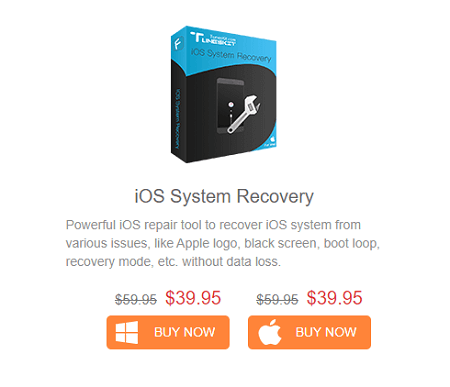
A lire également: Comment réparer les fichiers JPG sur Mac
Conclusion
Peu importe que le problème auquel nous sommes confrontés avec notre appareil soit grand ou petit, le fait est que ces problèmes sont une frustration pour vous en tant qu’utilisateur d’iPhone.
Cela nous oblige donc à nous en débarrasser au plus vite.
Nous espérons que cette revue TunesKit iOS System Recovery For Mac vous a aidé à comprendre le fonctionnement du logiciel et à résoudre le problème lié aux appareils Apple. C’est un logiciel fiable comparable à les autres solutions similaires disponible sur le marché.
Récupération du système iOS TunesKit pour Mac
Avantages
- Le logiciel est facile à utiliser.
- Aucune perte de données en mode standard.
- Vous permet de résoudre presque tous les problèmes liés aux appareils Apple.
- Les problèmes graves peuvent également être résolus.
Inconvénients
- Aucune résolution du problème dans l’essai gratuit.
- Les données seront perdues lors de la réparation de l’appareil en mode Avancé.
Derniers articles